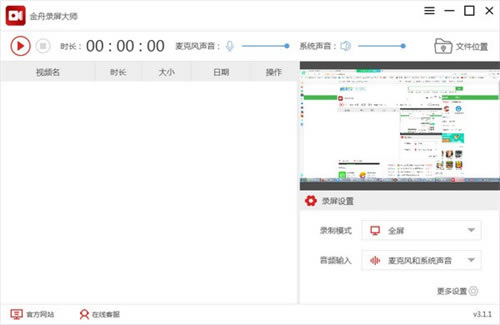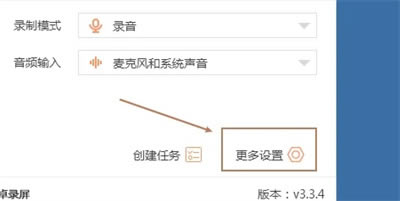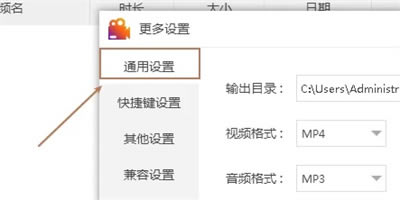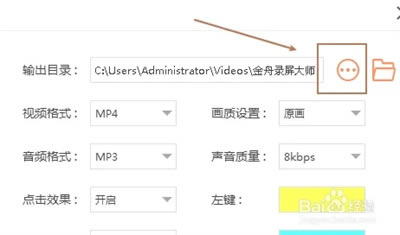【金舟录屏大师PC版】金舟录屏大师PC版下载 v4.0.1.0 最新版
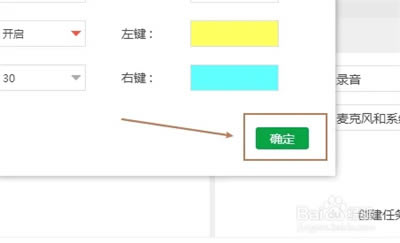
- 软件大小:查看
- 软件语言:简体中文
- 授权方式:免费软件
- 更新时间:2024-08-24
- 软件类型:国产软件
- 推荐星级:
- 运行环境:XP,Win7,Win8,Win10,Win11
软件介绍金舟录屏大师PC版是一款非常实用的录屏软件,软件功能非常强大,他支持多种视频格式、多种画质可选、多种高清录制模式,非常强大。金舟录屏大师最新版还支持4大模式高清录制,像是全屏录制、区域选择、电脑摄像头、分屏等各种屏幕画面录制以及录音,给予用户非常好的录制体验。 金舟录屏大师免费版有一个非常独特的特色功能就是分屏路录制,用户可以添加多个摄像头,然后给每个摄像头设置录制区域,再摆好位置,就可以录制了。此外,录制过程中可以分别暂停或者考试录制。
软件特色1、多种录制 支持全屏录制,自定义区域录制,摄像头录制,分屏录制等录制模式 2、多种画质 支持原画、高清、超清等多种画质给你高清的录制画面。 3、高清录制 录制画面高清,录制区域灵活,录制时还能使用画笔、选框等功能。 4、操作简单 界面简洁,上手就会,操作方便,录制无烦恼。 5、音画同步 录制不卡顿,通畅流利,音画同步,保证视频内容质量。 6、高效无损 高度还原录制场景,录制效果好,视频质量有保证。 软件功能1、全屏录制 一键点击全屏录制,画质可自行设置,录制过程还能编辑,使用画笔、选框等操作。 2、自定义区域录制 选择自定义区域录制模式,想录哪里就录哪里,录制区域自己选择。 3、摄像头录制 摄像头录制功能,可自由调节录制区域。 4、分屏录制 多种录制画面,可以同时开启桌面跟摄像头录制,满足多屏、多视角录制。 5、高品质录制 可只录制画面,不录制声音,高品质录制,支持全屏录制、自定义区域录制、分屏录制以及摄像头录制等模式。 6、多种格式转换 支持MP4、Wav、Webm、Mkv、Mpeg、M4v等视频格式,自由设置。 金舟录屏大师PC版快捷键说明1、支持的输出格式:MP4,AVI,MKV,WMV,FLV,GIF,MOV,WTV 2、默认的快捷键:开始/结束录制:ctrl+R(Record) 3、停止/结束录制:ctrl+P(Pause) 4、显示/隐藏工具栏:ctrl+b(Bar) 5、默认的输出文件夹:C:\Users\Administrator\Videos\金舟录屏大师 金舟录屏大师PC版使用教程1、下载解压,得到金舟录屏大师,双击exe文件依提示安装; 2、成功安装后,打开软件界面如下: 3、软件支持全屏,自定义区域,摄像头和分屏录制; 4、选择好录屏模式后,再选择音频输入,在这里我们可以选择自己需要的声音源; 5、点击界面左上角的“开始”按钮,即可开始录制屏幕; 6、录制完成后,点击界面右上角的“文件位置”可直接预览文件。 金舟录屏大师PC版修改输出目录1、首先打开金舟录屏大师,点击更多设置。
2、在更多设置页面,点击左侧的通用设置。
3、在右侧输出目录位置,点击修改输出目录。
4、修改完成后,点击下面的确定即可。
金舟录屏大师PC版设置开机自启动1、首先双击桌面图标打开金处销王舟录屏大师返央。 2、在打开后的主包粒页面,点击更多设置。 3、在设置页面,点击左侧的其他设置。 4、在右侧打开届满,勾选开机是否自动启动软件。 金舟录屏大师PC版怎么设置分段录制1、打开金舟录屏大师,点击更多设置。 2、点击其他设置。 3、点击分段录制右边的倒三角符号。 4、选择开启,再点击确定。 金舟录屏大师PC版录屏的操作1、首先,双击打开软件,在软件右下角的录屏模式中选择“分屏模式”。 2、选择后,在此界面的左下方选择“添加摄像头”。 3、在这里,我们可以自由设定摄像头的录制区域,点击“确定”即可。 4、完成上一步后,如图,我们可以将摄像头录制框移至合适位置,点击“确定”。 5、接下来,点击“录制”按钮即可以开始录制了。 金舟录屏大师PC版如何显示工具栏1、打开“金舟录屏大师”软件。 2、点击“三横”功能键。 3、点击“更多设置”功能键。 4、勾选“显示”功能键。 点击“确定”功能键即可。 金舟录屏大师PC版如何把工具栏隐藏掉1、打开“金舟录屏大师”软件。 2、点击“三横”功能键。 3、点击“更多设置”功能键。 4、勾选“隐藏”功能键。 5、点击“确定”功能键即可。 |